Не работи ли клавиатурата на лаптопа ви MacBook? Ние можем да помогнем! Независимо дали вградената, безжичната или кабелната клавиатура на вашия Mac работи неправилно, ние ще ви помогнем да я поправите бързо. Научете как да поправите клавишите на клавиатурата или цялата клавиатура на Apple, която не работи.
Защо клавиатурата ми не работи?
Ако клавиатурата ви не работи, причините за това може да са няколко. Някои от причините за неработеща клавиатура на компютър може да са свързани със софтуера. Възможно е да има неизправност, дължаща се на използването на по-стара версия на macOS или наскоро изтеглено приложение. Възможно е проблемът да се дължи и на настройките на клавиатурата ви. Понякога проблемът може да бъде отстранен чрез просто рестартиране на вашия Mac.
Проблеми с хардуера също могат да доведат до неработеща клавиатура на вашия Mac. Възможно е клавиатурата ви или връзките между нея и вашия Mac да са повредени. Ако разполагате с кабелна клавиатура, опитайте да я включите с друг кабел. Ако изглежда, че вградената ви клавиатура има хардуерна повреда, след като сте изключили софтуерни проблеми, може да се наложи да се обърнете към отдела за поддръжка на Apple.
 Открийте скритите функции на вашия iPhoneПолучавайте всекидневни съвети (с екранни снимки и ясни инструкции), за да можете да овладеете своя iPhone само за една минута на ден.
Открийте скритите функции на вашия iPhoneПолучавайте всекидневни съвети (с екранни снимки и ясни инструкции), за да можете да овладеете своя iPhone само за една минута на ден.
Ако имате проблеми с безжичната си клавиатура за Mac, уверете се, че е заредена. Опитайте да използвате друг кабел или адаптер, ако забележите проблеми със зареждането – въпреки че портът за зареждане също може да е виновен за това. И накрая, ако само някои клавиши на клавиатурата ви не работят на вашата Mac клавиатура, опитайте да почистите клавиатурата си с помощта на сгъстен въздух. За повече съвети за Apple, разгледайте нашия безплатенСъвет на деня.
Как да поправите неработещата клавиатура на Mac
Стъпките, които трябва да предприемете, за да поправите клавиатурата на вашия Mac, зависят от вида на клавиатурата, която се опитвате да поправите. По-долу ще разгледаме как да отстраните проблема с вградената клавиатура, която не работи на лаптопа:
- Ако вашият Mac е включен, зареден и има функциониращ тракпад, рестартирайте Mac-а си, като изберете иконата Apple в горната лява лента с менюта, изберете Restart и щракнете отново върху Restart.
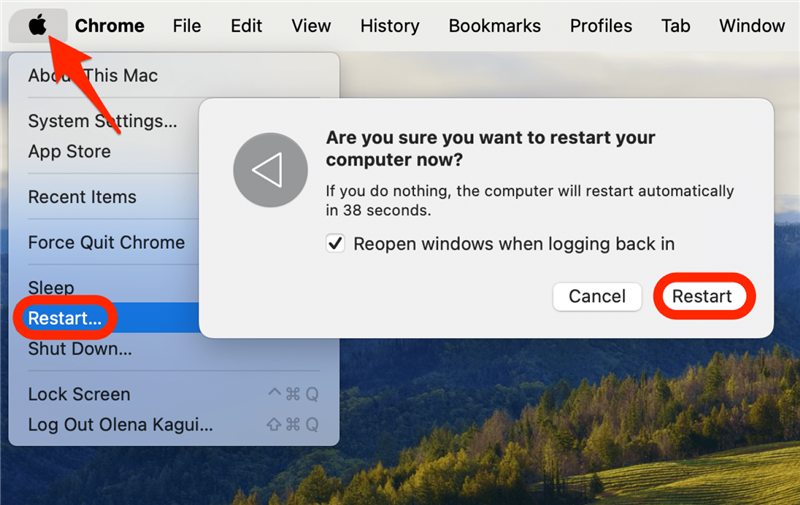
- След това проверете дали има налична актуализация за вашия Mac. Ако причината за неработещата клавиатура на Mac са софтуерни проблеми, актуализация на софтуера може да отстрани известните проблеми.
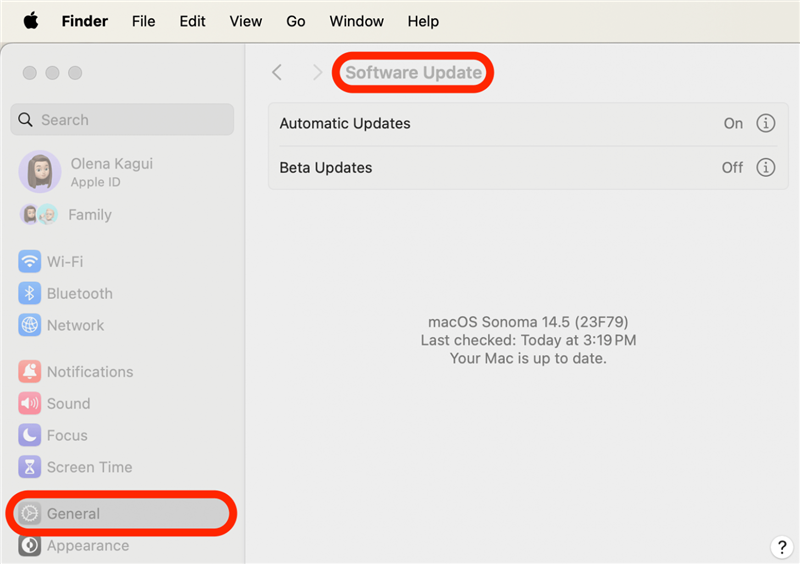
- Не работи ли клавиатурата на лаптопа ви MacBook? Ние можем да помогнем! Независимо дали вградената, безжичната или кабелната клавиатура на вашия Mac работи неправилно, ние ще ви помогнем да я поправите бързо. Научете как да поправите клавишите на клавиатурата или цялата клавиатура на Apple, която не работи.
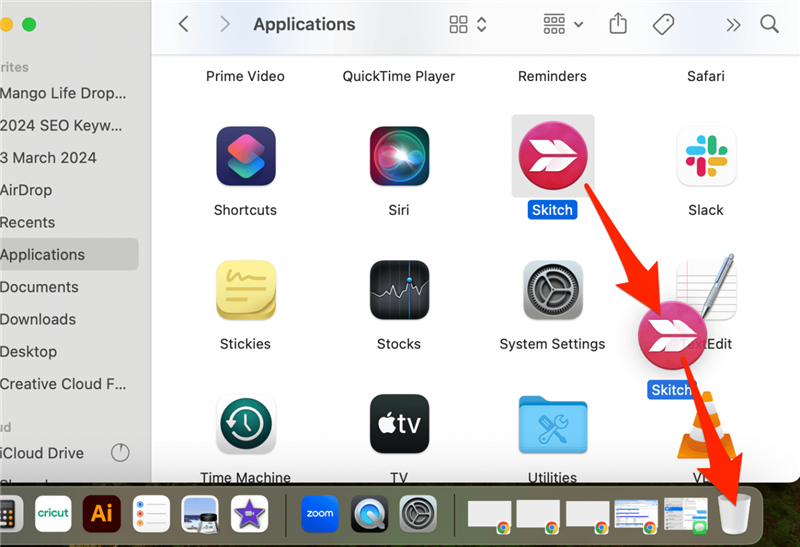
- Защо клавиатурата ми не работи?
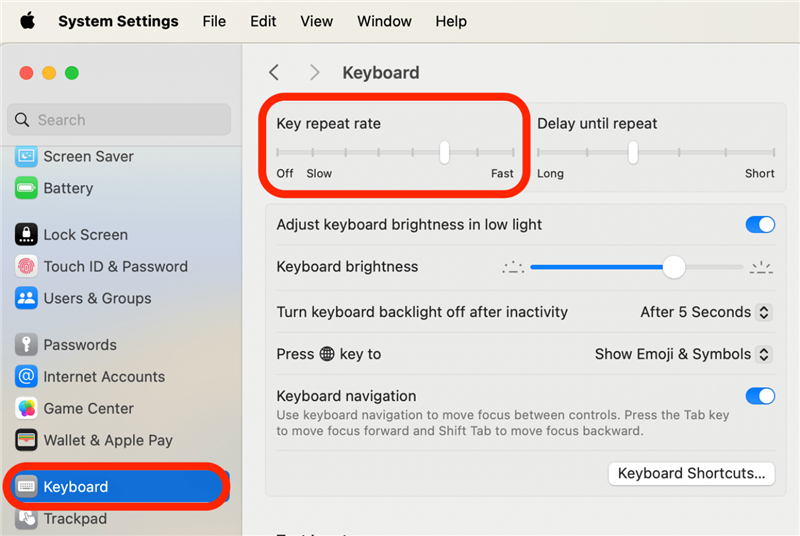
- Ако клавиатурата ви не работи, причините за това може да са няколко. Някои от причините за неработеща клавиатура на компютър може да са свързани със софтуера. Възможно е да има неизправност, дължаща се на използването на по-стара версия на macOS или наскоро изтеглено приложение. Възможно е проблемът да се дължи и на настройките на клавиатурата ви. Понякога проблемът може да бъде отстранен чрез просто рестартиране на вашия Mac.
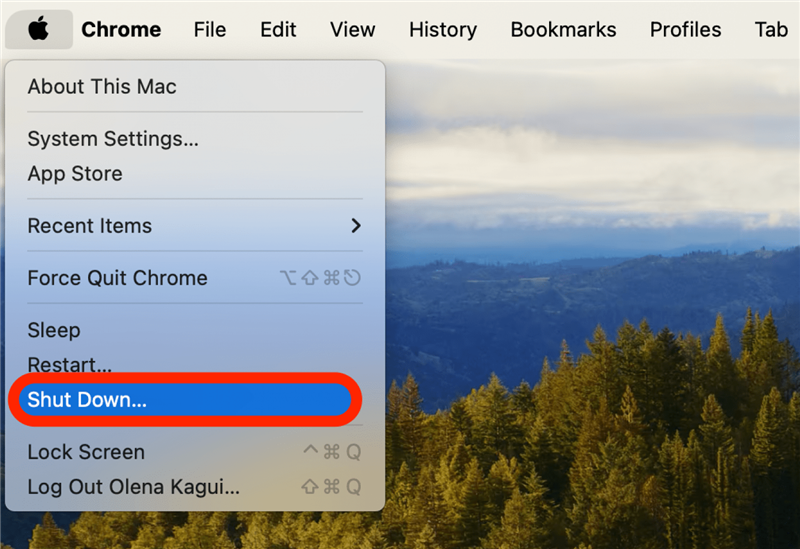
- Проблеми с хардуера също могат да доведат до неработеща клавиатура на вашия Mac. Възможно е клавиатурата ви или връзките между нея и вашия Mac да са повредени. Ако разполагате с кабелна клавиатура, опитайте да я включите с друг кабел. Ако изглежда, че вградената ви клавиатура има хардуерна повреда, след като сте изключили софтуерни проблеми, може да се наложи да се обърнете към отдела за поддръжка на Apple.
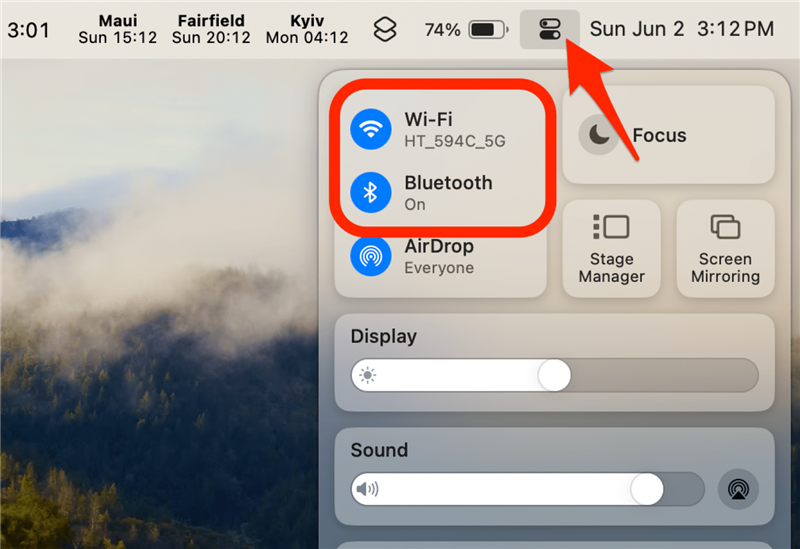
- Открийте скритите функции на вашия iPhoneПолучавайте всекидневни съвети (с екранни снимки и ясни инструкции), за да можете да овладеете своя iPhone само за една минута на ден.
- Ако имате проблеми с безжичната си клавиатура за Mac, уверете се, че е заредена. Опитайте да използвате друг кабел или адаптер, ако забележите проблеми със зареждането – въпреки че портът за зареждане също може да е виновен за това. И накрая, ако само някои клавиши на клавиатурата ви не работят на вашата Mac клавиатура, опитайте да почистите клавиатурата си с помощта на сгъстен въздух. За повече съвети за Apple, разгледайте нашия безплатен
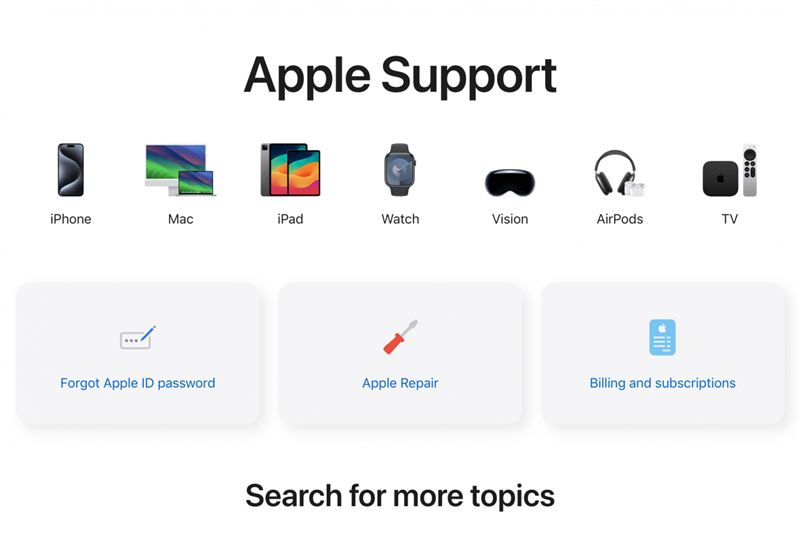
Съвет на деня.
Как да поправите неработещата клавиатура на Mac
- Стъпките, които трябва да предприемете, за да поправите клавиатурата на вашия Mac, зависят от вида на клавиатурата, която се опитвате да поправите. По-долу ще разгледаме как да отстраните проблема с вградената клавиатура, която не работи на лаптопа:
- Ако вашият Mac е включен, зареден и има функциониращ тракпад, рестартирайте Mac-а си, като изберете иконата Apple в горната лява лента с менюта, изберете Restart и щракнете отново върху Restart.
- След това проверете дали има налична актуализация за вашия Mac. Ако причината за неработещата клавиатура на Mac са софтуерни проблеми, актуализация на софтуера може да отстрани известните проблеми.
